文、張三老師
本文轉載自聯成電腦技術論壇,歡迎點選此連結,前往駐站專欄與講師互動。
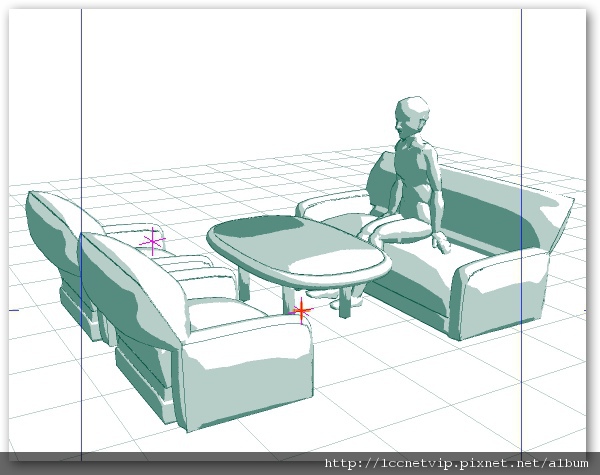
回顧文章:3D功能應用(一)
相信大家對3DLT功能(3DLT功能是ComicStudio的四大強項之一)已經開始有了概念,但對於初學者可能還是似懂非懂,今天就來探討一下初學者很容易混淆的問題。首先我們新增頁面,並在功能表檔案下拉匯入>3D檔案。
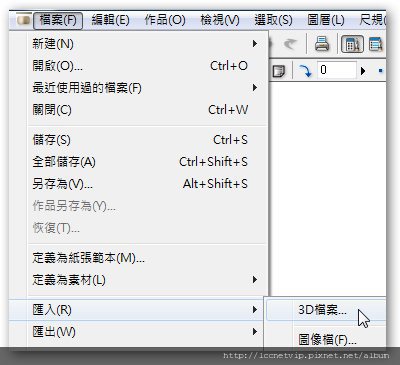
首先找到要匯入的3D模型。
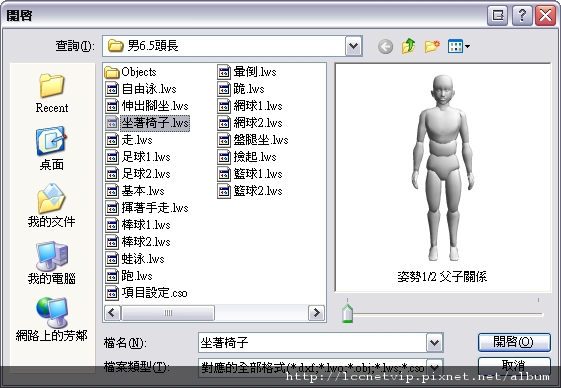
3D模型匯入至場景中後,屬性面板會自動切換到3D工作區模式。
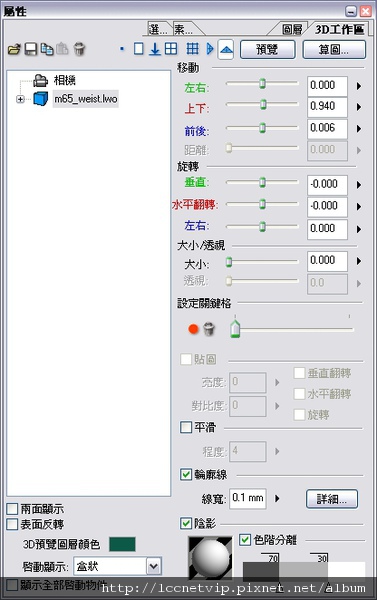
在場景中央我們可以看到一個小小人偶站在中間。

此時我們可以手動調整放大或按下屬性面板的自動調整功能。

人物自動調整到頁面適中大小。
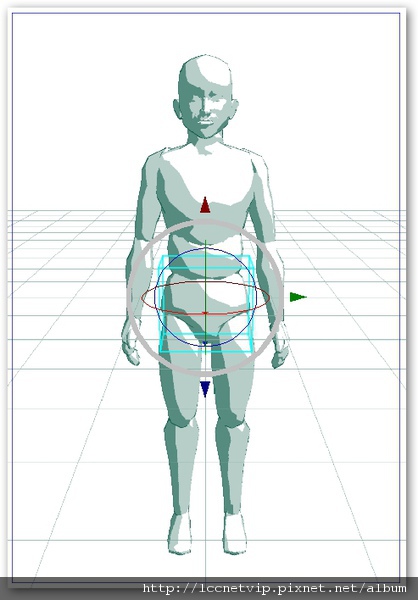
因為我們今天要示範的是多重物件的運用,所以要匯入其他的3D物件來搭配。匯入沙發組。

匯入場景中將人物調整好坐姿,咦?怎麼怪怪的?是透視,場景中有兩個透視點!這是一般初學者最容易犯的錯誤,當第一個3D模型匯入至場景中後,已經有了一個透視點。第二個物件仍是由功能表檔案下拉匯入>3D檔案的模式匯入即會產生兩個透視點。
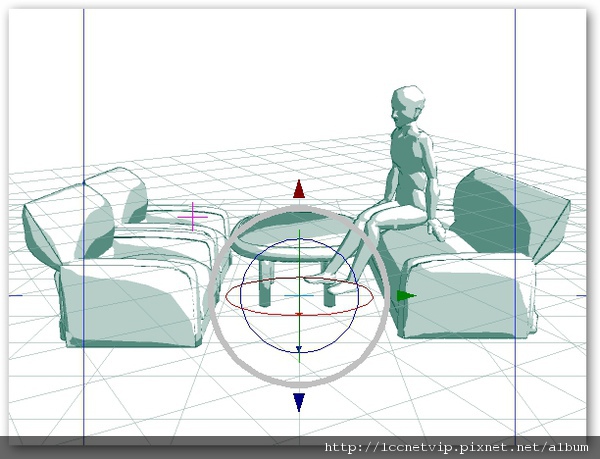
看看圖層面板,是否有兩個3D工作區?

所以當第一個3D模型匯入至場景中後,要匯入第二個物件時,必須由屬性面板進行匯入的動作,否則就會有這樣的情形產生。
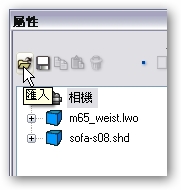
我們看看正常匯入的情形。
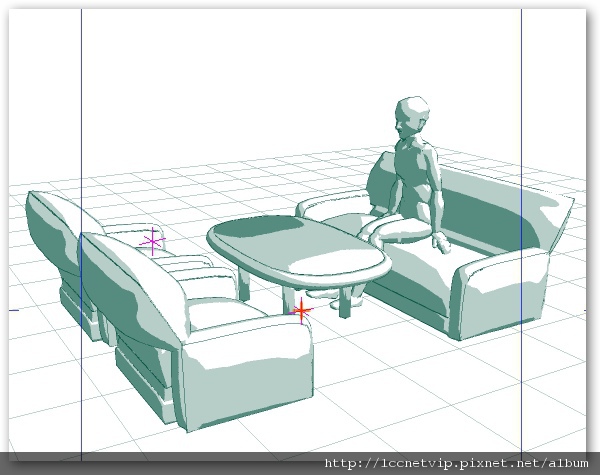
不管怎麼調整角度,整個場景都會跟著走。
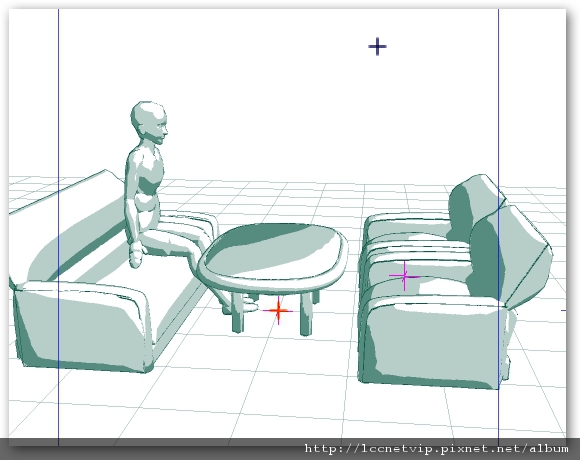
你是否有調整好3D物件之後,又做其他的動作,當回過頭想繼續調整3D物件時,卻發現屬性面板找不到原先的調整視窗?

先別急,看看你的圖層面板,作用圖層是否不在3D工作區圖層上?

我們將作用圖層作用在3D工作區圖層上。

再看看屬性面板,已經出現3D工作區的標籤了。

點擊3D工作區的標籤就可以繼續編輯囉!我們下次見。

延伸閱讀
聯成電腦好評價專欄:Photoshop─透明玻璃去背法(上)
聯成電腦好評價專欄:Photoshop─透明玻璃去背法(下)






 留言列表
留言列表